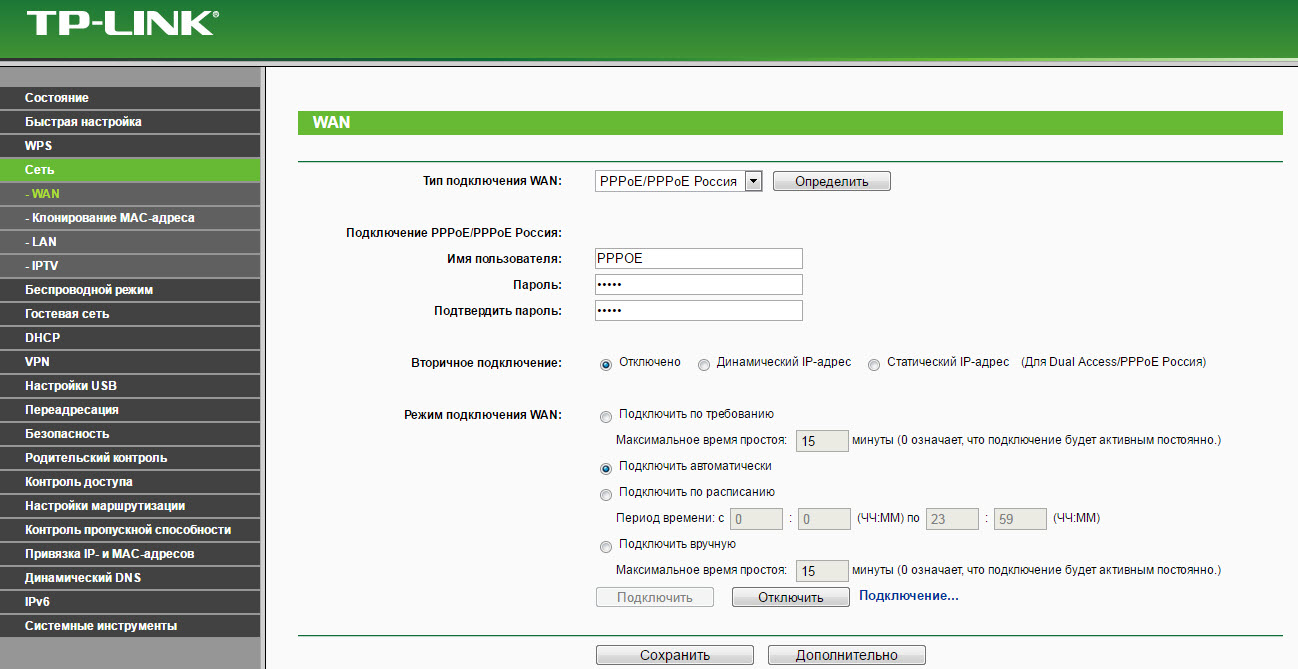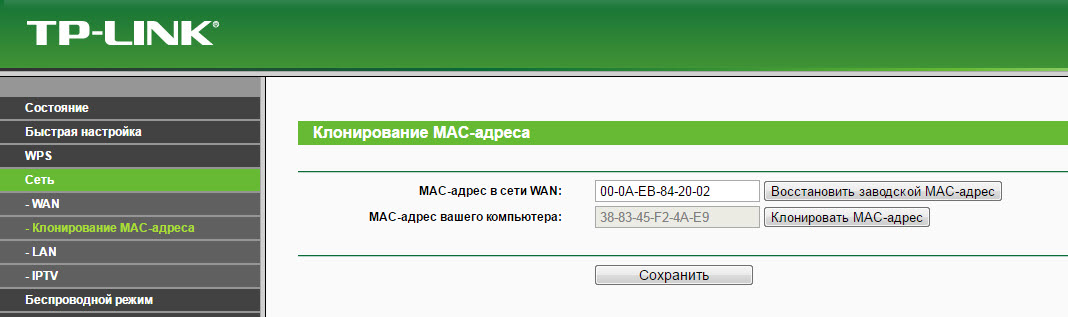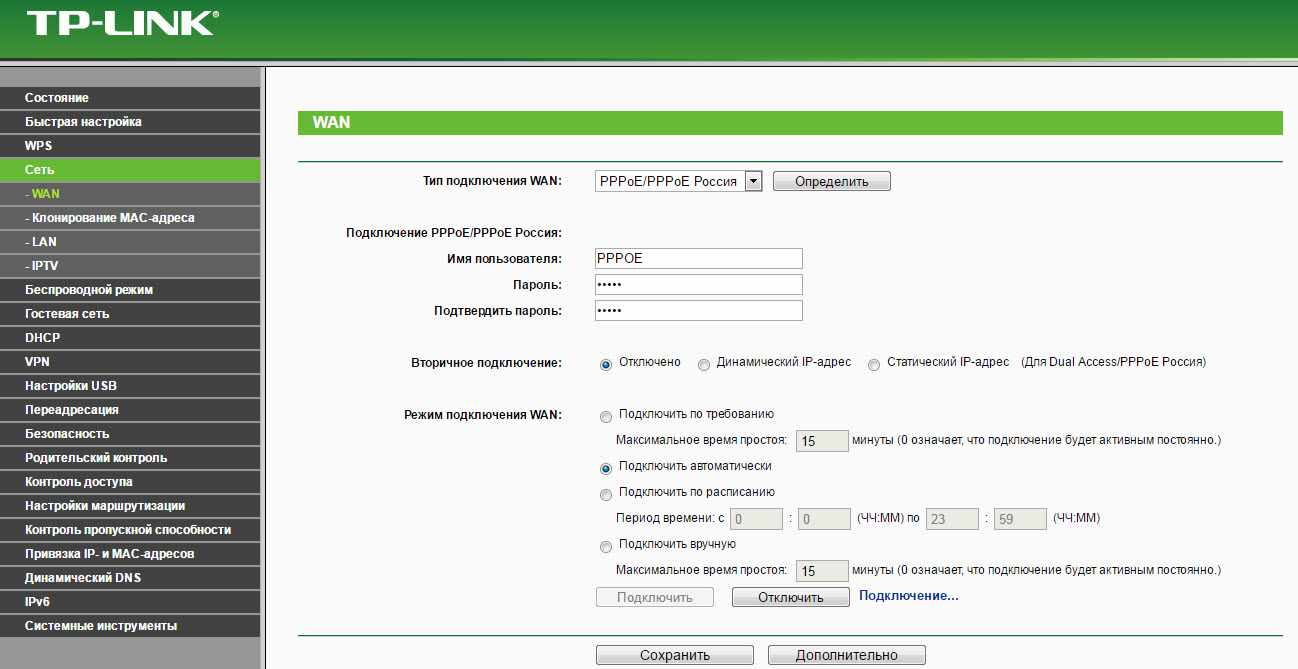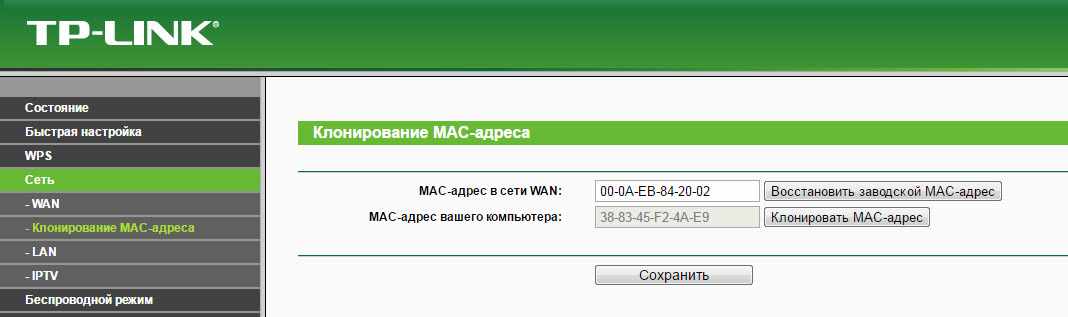Решил сегодня рассказать об одной не очень популярной проблеме, с которой иногда сталкиваются при настройке Wi-Fi роутера. Ситуация такая: устанавливаем Wi-Fi роутер, настраиваем его, интернет работает на всех устройствах, как по кабелю, так и по Wi-Fi. Но когда мы выключаем стационарный компьютер (или даже ноутбук), который подключен к роутеру по сетевому кабелю, то на всех устройствах пропадает подключение к интернету. То есть, подключение к Wi-Fi сети есть, но интернет не работает. Получается, что роутер раздает интернет только при включенном стационарном компьютере. Выключаем ПК, роутер перестает раздавать интернет.
Сразу скажу, что так быть не должно. Маршрутизатор это самостоятельное устройство, он раздает интернет без подключения к каким-то устройства, и никак не зависит от компьютеров. Если у вас возникла описанная выше проблема, то дело скорее всего в неправильной настройке Wi-Fi роутера. Именно в настройке подключения к интернет-провайдеру (WAN).
Интернет через роутер не работает после выключения компьютера
1
Скорее всего, у вас подключение к интернету через PPPoE, или PPTP. В этом вся суть. Для подключения к интернету, на компьютере нужно запускать высокоскоростное подключение. Само подключение идет через логин и пароль. И проблема в том, что после установки маршрутизатора, вы продолжаете запускать это подключение. А это делать не нужно, сейчас объясню.
Подключение, которое было настроено у вас на компьютере, после установки роутера запускать не нужно. Это подключение нужно настроить на роутере, это очень важный момент! То есть, в настройках роутера вы должны выбрать тип подключения, и задать необходимые параметры для подключения к интернету. Когда роутер сам установит подключение к провайдеру, то он будет раздавать интернет на все ваши устройства, и в том числе на компьютер по кабелю. А высокоскоростное подключение на компьютере можно удалить.
И еще раз: главное задать правильные параметры для подключения к интернеn-провайдеру. Если не знаете где указывать эти настройки на вашем роутере, то смотрите инструкцию по настройке маршрутизатора. Можете посмотреть у нас на сайте, на этой странице https://help-wifi.com/instrukcii-po-nastrojke-routerov/. В основном, эти настройки нужно задать на вкладке «WAN», или «Интернет». Вот так эти настройки выглядят на роутере TP-Link:
Если что, спрашивайте в комментариях, постараюсь помочь советом.
2
Проблема в MAC-адресе. Это еще одна причина, из-за которой роутер может переставать раздавать интернет после выключения компьютера. Здесь нужно точно знать, делает ли ваш провайдер привязку по MAC-адресу. Можете уточнить у поддержки провайдера.
Если привязка по MAC есть, то здесь уже два варианта:
- Позвонить в поддержку интернет-провайдера, и попросить прописать новый MAC-адрес. Адрес вашего роутера. Он указан на самом роутере, на наклейке. У некоторых провайдеров, это можно сделать самому, через личный кабинет.
- И второй варит, это клонировать MAC адрес на роутере с компьютера, к которому был подключен интернет. Это можно сделать самому в настройках роутера. Но, вы должны подключить роутер к тому компьютеру, MAC-адрес которого нужно клонировать. Более подробно об этом я писал в статье как клонировать (сменить) MAC-адрес роутера, и как узнать MAC-адрес?
Выводы
Возможно, есть еще какие-то причины, по которым работа роутера может зависеть от компьютера. Но, я думаю, что в первую очередь это неправильная настройка маршрутизатора. То есть, когда подключение к интернету запущено на компьютер, то интернет понятное дело есть на роутере. Когда же компьютер выключен, интернет на роутере пропадает, и он его не раздет. Все просто.
Если у вас остались вопросы по теме этой статьи, то задавайте их в комментариях. Всего хорошего!
Дорогие пользователи! У нас появился новый форум на платформе tp-link.community (Сообщество)
Форум доступен по ссылке https://community.tp-link.com/ru
Если при регистрации в Сообществе Вы укажете адрес электронный почты, который используете на данном форуме, то Ваши данные будут перенесены на форум Сообщества автоматически.
Также, если на форуме Сообщества Ваш никнейм будет занят, то Вам предложат сменить его или оставить, но с приставкой «_RU».
Подробнее Вы можете прочитать тут: https://community.tp-link.com/ru/home/f … pic/501542
Убедительная просьба не дублировать темы на старом/новом форуме.
-
Shket
- Сообщения: 4
- Зарегистрирован: 09 янв 2012, 18:13
Wi-Fi работает только при включенном стационарном ПК
Всем доброго времени суток!
Ситуация такая:
К маршрутизатору WR941ND подключен проводом стационарный ПК и по Wi-Fi ноутбук. Одновременно все работает отлично …, стабильно и вполне быстро.
Но стоит выключить компьютер, подключенный по витой паре, как доступ к Интернету на ноутбуке пропадает. А если снова включить ПК, то Интернет появляется …
Говори правду и тебе не придется ничего запоминать.
-
Dmitriy
- Модератор
- Сообщения: 2716
- Зарегистрирован: 19 авг 2011, 14:59
- Страна: Россия
- Откуда: Москва
- Контактная информация:
Re: Wi-Fi работает только при включенном стационарном ПК
Сообщение
Dmitriy » 16 фев 2012, 18:32
Shket писал(а):Всем доброго времени суток!
Ситуация такая:
К маршрутизатору WR941ND подключен проводом стационарный ПК и по Wi-Fi ноутбук. Одновременно все работает отлично …, стабильно и вполне быстро.
Но стоит выключить компьютер, подключенный по витой паре, как доступ к Интернету на ноутбуке пропадает. А если снова включить ПК, то Интернет появляется …
Как настроен Network>WAN? При отключении ПК, попробуйте system tools>diagnostic и попинговать что-нибудь (77.88.21.11, ya.ru)
-
Shket
- Сообщения: 4
- Зарегистрирован: 09 янв 2012, 18:13
Re: Wi-Fi работает только при включенном стационарном ПК
Сообщение
Shket » 18 фев 2012, 14:59
WR942ND, прошивка ver. 3.6,
прошивка 3.13.8 Build 110928 Rel.36272n
WAN Connection Type L2TP/Russia L2TP, Dinamic IP, MTU Size=1460, Max Idle Time:15, Connect Automatically
Я не совсем правильно описал ситуацию, — после выключения ПК пропадает не только интернет, но и сеть вообще. Страница 192.168.1.1 недоступна, как и все остальные, так что пинговать нечем
Но вот что интересно, я только сейчас это обнаружил. Если просто выдернуть кабель из ПК, то все работает.
Что же «говорит» ПК маршрутизатору при завершении работы, что заставляет отключить WiFi?
Говори правду и тебе не придется ничего запоминать.
-
Dmitriy
- Модератор
- Сообщения: 2716
- Зарегистрирован: 19 авг 2011, 14:59
- Страна: Россия
- Откуда: Москва
- Контактная информация:
Re: Wi-Fi работает только при включенном стационарном ПК
Сообщение
Dmitriy » 20 фев 2012, 16:04
Shket писал(а):WR942ND, прошивка ver. 3.6,
прошивка 3.13.8 Build 110928 Rel.36272n
WAN Connection Type L2TP/Russia L2TP, Dinamic IP, MTU Size=1460, Max Idle Time:15, Connect Automatically
Я не совсем правильно описал ситуацию, — после выключения ПК пропадает не только интернет, но и сеть вообще. Страница 192.168.1.1 недоступна, как и все остальные, так что пинговать нечем
Но вот что интересно, я только сейчас это обнаружил. Если просто выдернуть кабель из ПК, то все работает.
Что же «говорит» ПК маршрутизатору при завершении работы, что заставляет отключить WiFi?
Надеюсь, что всё-таки 941.
В описанном Вами случае не можем ничего предположить, даже теоретически сложно придумать, что может быть, типа там при выключении электрический сигнал идёт какой-нибудь с сетевой, или куча бродкаст пакетов возникает, которые вешают роутер. Скорее всего просто проблема с сетевой, и что-то коротит при выключении.
-
Shket
- Сообщения: 4
- Зарегистрирован: 09 янв 2012, 18:13
Re: Wi-Fi работает только при включенном стационарном ПК
Сообщение
Shket » 20 фев 2012, 22:33
Да, конечно, WR941ND, опечатка.
При работе обоих компьютеров (ПК и ноут) пинги с ноутбука на роутер не очень стабильны, время от 1 до 20 мс, изредка 2000 потери 3-5%, при отключении кабеля от ПК ситуация с пингами не меняется. А при завершении работы ПК на ноутбуке «Беспроводное сетевое подключение» Подключено, но Без доступа к Интернету. Это сообщает Центр управления сетями и общим доступом, а на деле даже 192.168.1.1 не открывается.
Проверить сетевую плату пока не могу, т.к. на материнской плате только PCI-express, а сетевой с PCI Express нет. Попробую другой системный блок, чтобы отфильтровать возможного виновника проблемы. Хотя не могу понять как сетевая плата может влиять на роутер при отключенном кабеле…?
P.S. Ребус какой-то… До этого брал на время WR1043, все работало без сбоев, причем почти пол-года. Решил купить такую-же модель, да не было в продаже в тот день, остановился на варианте 941 (в первом приближении отличается только гигабитной сетью и USB). Вот и получилась экономия…
Говори правду и тебе не придется ничего запоминать.
-
Goodwin
- Сообщения: 4361
- Зарегистрирован: 25 май 2011, 10:56
- Страна: Россия
Re: Wi-Fi работает только при включенном стационарном ПК
Сообщение
Goodwin » 21 фев 2012, 14:52
можно сказать одно: роутер тут не при чём.
Зависимость одного компьютера от другого в этом случае такая же, как зависимость телевизора от пылесоса.
Единственное, что может быть — проблема с сетевой, или с ПО этого компьютера.
Перед тем, как создать тему, посетите раздел ЧАСТО ЗАДАВАЕМЫЕ ВОПРОСЫ
TP-LINK Archer C7v2
Личные сообщения по техническим проблемам без сообщения на форуме не рассматриваются!
-
Shket
- Сообщения: 4
- Зарегистрирован: 09 янв 2012, 18:13
Re: Wi-Fi работает только при включенном стационарном ПК
Сообщение
Shket » 27 фев 2012, 00:16
Ну вот и все, истина нашлась! И не в вине, как это звучит по латыни
Роутер не виноват! Виновата сетевая WiFi ноутбука. Глючила именно она, не зря пинги пропадали (3-5 %)… Подключил другой ноутбук и проблемы исчезли.
Вставил PCMCI — контроллер вместо дефектного и все заработало!
Только не ясна до сих пор зависимость от «вкл/выкл ПК».
Говори правду и тебе не придется ничего запоминать.
Wi-Fi стал неотъемлемой частью нашей повседневной жизни, обеспечивая беспроводной доступ в Интернет. Однако, многим пользователям знакома ситуация, когда вай-фай работает только при включенном компьютере. Что может быть причиной такого поведения и как решить эту проблему?
Одним из возможных объяснений этой проблемы является отключение роутера от электропитания. В таком случае, роутер может работать только от батареи компьютера. При выключении компьютера, роутер также отключается и перестает обеспечивать беспроводной доступ в Интернет.
Еще одной возможной причиной проблемы может быть неправильная настройка роутера. Если в настройках роутера выбрано соединения через компьютер, то Wi-Fi будет работать только при включенном компьютере.
Для решения этой проблемы можно предпринять несколько действий. Во-первых, нужно проверить, правильно ли подключен роутер к розетке и электропитанию. Если необходимо, следует подключить роутер напрямую к розетке без промежуточных устройств. Во-вторых, стоит проверить настройки роутера и, если нужно, изменить режим работы на Wi-Fi без компьютера. Для этого, можно зайти в настройки роутера через веб-интерфейс и выбрать соответствующую опцию.
Таким образом, если Wi-Fi работает только при включенном компьютере, возможно, причиной является отключение роутера от электропитания или неправильная настройка. Проверка и корректировка этих параметров поможет решить проблему и получить постоянный беспроводной доступ в Интернет.
Содержание
- Почему wifi работает только, когда включен компьютер?
- Причины ограничения работы wifi без включенного компьютера
- Влияние настройки энергосбережения на функционирование wifi
- Взаимодействие wifi с современными устройствами
- Возможности решения проблемы с wifi без включенного компьютера
- Регулирование параметров роутера для непрерывной работы wifi
- Применение дополнительных устройств для расширения зоны покрытия wifi
Почему wifi работает только, когда включен компьютер?
Существует несколько причин, почему wifi может работать только когда включен компьютер:
1. Не включен роутер или модем.
В случае, если ваш роутер или модем не включен, wifi не сможет работать независимо от состояния компьютера. Убедитесь, что роутер или модем подключены к электрической сети и включены.
2. Неисправности в настройках роутера или модема.
Возможно, проблема возникает из-за неправильных настроек роутера или модема. Убедитесь, что все настройки wifi корректны и соответствуют вашим требованиям.
3. Проблемы с сетевыми драйверами на компьютере.
Если у вас установлены устаревшие или неправильные сетевые драйверы на компьютере, это может привести к проблемам с подключением к wifi сети. Убедитесь, что у вас установлены последние драйверы для вашей сетевой карты или адаптера.
4. Ограничение доступа к wifi сети.
Возможно, вы настроили ограничение доступа к вашей wifi сети только для определенных устройств. Убедитесь, что ваш компьютер включен в список разрешенных устройств.
Если указанные решения не помогли вам решить проблему, рекомендуется обратиться к специалистам, которые смогут более подробно изучить вашу ситуацию и предложить индивидуальное решение.
Причины ограничения работы wifi без включенного компьютера
1. Нет питания у маршрутизатора: Маршрутизатор, который предоставляет доступ к wifi, может не работать без включенного компьютера, если у него отсутствует питание. Убедитесь, что маршрутизатор подключен к источнику питания и включен.
2. Проблемы с конфигурацией маршрутизатора: Возможно, маршрутизатор настроен таким образом, что wifi отключается при выключении компьютера. Проверьте настройки маршрутизатора и убедитесь, что wifi остается включенным при выключенном компьютере.
3. Специальные настройки компьютера: Компьютер может быть настроен таким образом, чтобы отключать wifi при его выключении. Проверьте настройки энергосбережения компьютера и убедитесь, что wifi остается включенным в любое время.
4. Проблемы с аппаратной частью: Иногда wifi может не работать без включенного компьютера из-за проблем с аппаратной частью маршрутизатора или компьютера. Перезагрузите оборудование и убедитесь, что все соединения правильно установлены.
Если проблема остается нерешенной, рекомендуется обратиться к специалисту по компьютерным сетям для дальнейшего анализа и устранения неполадок.
Влияние настройки энергосбережения на функционирование wifi
Настройка энергосбережения на компьютере может оказывать влияние на функционирование wifi-соединения. Существуют несколько причин, по которым wifi может работать только при включенном компьютере из-за настроек энергосбережения.
Одной из причин такого поведения может быть автоматическое отключение wifi-адаптера при простое компьютера. Это может быть полезной функцией для экономии энергии, но в то же время может привести к проблемам с wifi. Когда компьютер переходит в спящий режим или выключается, wifi-адаптер может отключаться, что может приводить к потере соединения.
Другой причиной может быть ограничение мощности wifi-адаптера при работе с настройками энергосбережения. При низкой мощности могут возникать проблемы со стабильностью и дальностью передачи сигнала wifi. Если компьютер находится в режиме энергосбережения, он может ограничивать мощность wifi-адаптера, что может приводить к слабому или непостоянному wifi-соединению.
Чтобы решить проблему с wifi, связанную с настройками энергосбережения, можно сделать следующее:
- Отключить функцию автоматического отключения wifi-адаптера при простое компьютера. В настройках энергосбережения компьютера есть опции, позволяющие настроить время перед отключением wifi-адаптера или полностью отключить эту функцию.
- Настроить мощность wifi-адаптера на максимальное значение. В настройках энергосбережения можно изменить параметры мощности wifi-адаптера, чтобы он работал на полную мощность в любом режиме компьютера.
Обратите внимание, что изменение настроек энергосбережения может привести к большему энергопотреблению компьютера и сокращению времени работы от аккумулятора в случае использования ноутбука.
Взаимодействие wifi с современными устройствами
Современные устройства, такие как смартфоны, планшеты, ноутбуки и даже некоторые телевизоры, обычно имеют встроенный WiFi-модуль, который позволяет им подключаться к сетям Wi-Fi и использовать интернет.
Для того чтобы wifi работал на устройстве, оно должно быть включено и находиться в зоне покрытия беспроводной сети. Когда устройство подключено к Wi-Fi, оно получает доступ к Интернету и может обмениваться данными с другими устройствами в сети.
Технология Wi-Fi позволяет устройствам подключаться к беспроводной сети, используя радиосигналы для передачи данных. Эти радиосигналы работают на определенной частоте и требуют для своей работы соответствующего оборудования.
Основным компонентом беспроводной сети является маршрутизатор Wi-Fi, который обеспечивает связь между устройствами и обеспечивает доступ к интернету. Маршрутизатор имеет антенны, которые передают и принимают радиосигналы и создают Wi-Fi-сеть в определенном радиусе.
При подключении устройства к Wi-Fi, маршрутизатор предоставляет ему IP-адрес, который является уникальным идентификатором в сети. Этот IP-адрес позволяет устройству отправлять и получать пакеты данных через Интернет.
Одна из причин, по которой Wi-Fi может работать только когда включен компьютер, заключается в том, что компьютер может являться источником подключения к интернету. Если компьютер выключен, маршрутизатор может не иметь доступа к интернету и, следовательно, не сможет предоставить интернет-соединение по Wi-Fi.
Для того чтобы решить эту проблему, можно попробовать следующие решения:
- Убедитесь, что маршрутизатор подключен к интернету и правильно работает.
- Убедитесь, что настройки Wi-Fi на компьютере и других устройствах включены и соответствуют сети Wi-Fi.
- Перезагрузите маршрутизатор и устройства, чтобы устранить возможные временные проблемы.
- Проверьте наличие обновлений для драйверов Wi-Fi на компьютере и установите их, если они доступны.
- В случае необходимости, обратитесь к провайдеру интернет-услуг для проверки и настройки маршрутизатора.
Взаимодействие Wi-Fi с современными устройствами позволяет нам наслаждаться мобильным интернетом и обмениваться данными без необходимости подключения к проводной сети. Удобство использования и широкий охват Wi-Fi делают его одной из наиболее популярных технологий передачи данных в современном мире.
Возможности решения проблемы с wifi без включенного компьютера
Если у вас возникла проблема с тем, что wifi работает только при включенном компьютере, есть несколько возможных решений. Проверьте следующие варианты для исправления данной ситуации:
| 1. | Проверьте подключение роутера к питанию. Убедитесь, что роутер правильно включен и имеет стабильное питание. |
| 2. | Убедитесь, что wifi-сигнал активирован на роутере. Некоторые роутеры предлагают включить/выключить wifi-сигнал с помощью кнопки или переключателя. |
| 3. | Проверьте настройки безопасности wifi-сети. Убедитесь, что ваши устройства имеют доступ и правильно вводят пароль для подключения к wifi-сети. |
| 4. | Проверьте наличие обновлений программного обеспечения на вашем роутере. Некоторые модели нуждаются в регулярном обновлении ПО для оптимальной работы wifi-сигнала. |
| 5. | Возможно, вам потребуется сбросить настройки роутера до заводских. Это может помочь вернуть wifi-сигнал в работоспособное состояние. |
| 6. | Если проблема все еще не решена, рекомендуется обратиться в службу поддержки вашего провайдера интернет-соединения или специалистам по сетевым технологиям. |
Не забывайте, что каждая ситуация может иметь свои особенности, поэтому лучше законсультироваться с профессионалами, чтобы найти оптимальное решение вашей проблемы с wifi.
Регулирование параметров роутера для непрерывной работы wifi
Причиной того, что wifi перестает работать, когда компьютер выключен, может быть неправильная конфигурация роутера. Несколько настроек роутера можно изменить, чтобы обеспечить непрерывную работу wifi, даже если компьютер выключен:
- Включение функции «Always On» или «Always Connected». Эта опция позволяет роутеру оставаться включенным даже тогда, когда все устройства отключены. В результате wifi будет доступен даже без включенного компьютера.
- Изменение параметров энергосбережения. Компьютеры и устройства могут автоматически отключать себя от wifi, чтобы сэкономить энергию. Включение опции «Allow Computer to Turn off This Device to Save Power» (Разрешить компьютеру выключать это устройство для экономии энергии) может быть достаточно, чтобы предотвратить отключение wifi при выключенном компьютере.
- Использование функции «Scheduled WiFi» (Запланированная работа wifi). Некоторые роутеры предлагают возможность установить расписание работы wifi, когда все устройства отключены. Вы можете настроить роутер таким образом, чтобы wifi автоматически включалось и отключалось в определенные моменты времени, что позволит экономить энергию и обеспечивать непрерывную работу wifi.
- Обновление прошивки роутера. Иногда проблемы с wifi могут быть связаны с устаревшей версией прошивки роутера. Установка последней версии прошивки может решить эти проблемы и обеспечить стабильную работу wifi при выключенном компьютере.
Если wifi продолжает отключаться при выключенном компьютере даже после изменения настроек роутера, рекомендуется обратиться за помощью к специалисту или провайдеру интернет-соединения. Возможно, им будет нужно проверить и диагностировать ваше оборудование для определения и устранения проблем с подключением wifi.
Применение дополнительных устройств для расширения зоны покрытия wifi
Если у вас возникают проблемы с покрытием wifi в определенных частях вашего дома или офиса, можно использовать дополнительные устройства для усиления и расширения зоны покрытия сети.
Ниже приведены некоторые устройства, которые помогут вам решить эту проблему:
- Усилители wifi: эти устройства устанавливаются в местах с плохим покрытием и помогают усилить сигнал wifi, расширяя зону покрытия сети.
- Репитеры wifi: эти устройства являются усилителями сигнала wifi, но с более широким функционалом. Они повторяют сигнал существующей wifi-сети и усиливают его, расширяя зону покрытия.
- Мощные роутеры: если ваш текущий роутер имеет низкую мощность передатчика, вы можете заменить его на более мощный модель, который будет обеспечивать более широкую зону покрытия.
- Мощные антенны: некоторые роутеры позволяют заменить стандартные антенны на более мощные, которые могут увеличить покрытие wifi.
- Powerline-адаптеры: эти устройства используют сеть электропроводки вашего дома или офиса для передачи данных. Вы можете подключить один адаптер к роутеру и использовать другой в месте с плохим покрытием wifi, чтобы расширить покрытие.
Выбор устройства для расширения зоны покрытия wifi зависит от ваших конкретных потребностей и бюджета. Рекомендуется консультироваться с профессионалами, чтобы найти оптимальное решение для вашей ситуации.
Решил сегодня рассказать об одной не очень популярной проблеме, с которой иногда сталкиваются при настройке Wi-Fi роутера. Ситуация такая: устанавливаем Wi-Fi роутер, настраиваем его, интернет работает на всех устройствах, как по кабелю, так и по Wi-Fi. Но когда мы выключаем стационарный компьютер (или даже ноутбук), который подключен к роутеру по сетевому кабелю, то на всех устройствах пропадает подключение к интернету. То есть, подключение к Wi-Fi сети есть, но интернет не работает. Получается, что роутер раздает интернет только при включенном стационарном компьютере. Выключаем ПК, роутер перестает раздавать интернет.
Сразу скажу, что так быть не должно. Маршрутизатор это самостоятельное устройство, он раздает интернет без подключения к каким-то устройства, и никак не зависит от компьютеров. Если у вас возникла описанная выше проблема, то дело скорее всего в неправильной настройке Wi-Fi роутера. Именно в настройке подключения к интернет-провайдеру (WAN).
Интернет через роутер не работает после выключения компьютера
1 Скорее всего, у вас подключение к интернету через PPPoE, или PPTP. В этом вся суть. Для подключения к интернету, на компьютере нужно запускать высокоскоростное подключение. Само подключение идет через логин и пароль. И проблема в том, что после установки маршрутизатора, вы продолжаете запускать это подключение. А это делать не нужно, сейчас объясню.
Подключение, которое было настроено у вас на компьютере, после установки роутера запускать не нужно. Это подключение нужно настроить на роутере, это очень важный момент! То есть, в настройках роутера вы должны выбрать тип подключения, и задать необходимые параметры для подключения к интернету. Когда роутер сам установит подключение к провайдеру, то он будет раздавать интернет на все ваши устройства, и в том числе на компьютер по кабелю. А высокоскоростное подключение на компьютере можно удалить.
О подобной проблеме я уже писал в статье При настройке роутера пишет «Без доступа к интернету».
И еще раз: главное задать правильные параметры для подключения к интернеn-провайдеру. Если не знаете где указывать эти настройки на вашем роутере, то смотрите инструкцию по настройке маршрутизатора. Можете посмотреть у нас на сайте, на этой странице https://business-notebooks.ru/instrukcii-po-nastrojke-routerov/. В основном, эти настройки нужно задать на вкладке ‘WAN’, или ‘Интернет’. Вот так эти настройки выглядят на роутере TP-Link:
Если что, спрашивайте в комментариях, постараюсь помочь советом.
2 Проблема в MAC-адресе. Это еще одна причина, из-за которой роутер может переставать раздавать интернет после выключения компьютера. Здесь нужно точно знать, делает ли ваш провайдер привязку по MAC-адресу. Можете уточнить у поддержки провайдера.
Если привязка по MAC есть, то здесь уже два варианта:
- Позвонить в поддержку интернет-провайдера, и попросить прописать новый MAC-адрес. Адрес вашего роутера. Он указан на самом роутере, на наклейке. У некоторых провайдеров, это можно сделать самому, через личный кабинет.
- И второй варит, это клонировать MAC адрес на роутере с компьютера, к которому был подключен интернет. Это можно сделать самому в настройках роутера. Но, вы должны подключить роутер к тому компьютеру, MAC-адрес которого нужно клонировать. Более подробно об этом я писал в статье как клонировать (сменить) MAC-адрес роутера, и как узнать MAC-адрес?
Выводы
Возможно, есть еще какие-то причины, по которым работа роутера может зависеть от компьютера. Но, я думаю, что в первую очередь это неправильная настройка маршрутизатора. То есть, когда подключение к интернету запущено на компьютер, то интернет понятное дело есть на роутере. Когда же компьютер выключен, интернет на роутере пропадает, и он его не раздет. Все просто.
Если у вас остались вопросы по теме этой статьи, то задавайте их в комментариях. Всего хорошего!
На чтение 10 мин Просмотров 19.4к.
Максим aka WisH
Высшее образование по специальности «Информационные системы». Опыт работы системным администратором — 5 лет.
Если роутер не раздает вайфай, но проводной интернет на компьютере есть, проблема чаще всего в настройках маршрутизатора. Но причины могут быть и другими. Разберемся, почему роутер не раздает интернет по wi-fi, при том, что удается подключиться по кабелю. Если же интернета нет совсем, то это другой случай, хотя и он будет частично затронут в статье.
Содержание
- Причины сбоев
- Перезагрузите маршрутизатор
- Проверяем роутер и кабель
- Настройки сетевого адаптера
- Проверка настроек Wi-Fi, смена канала
- Сброс настроек роутера и перенастройка
- Аппаратные неисправности
- Проблемы на стороне провайдера
- Временные сбои
Причины сбоев
Прежде чем начинать разбираться с проблемой, следует проверить, работает ли интернет в принципе. Воткните кабель от провайдера в компьютер, проведите все настройки для прямого подключения интернета. Если на компьютере все работает, а роутер не раздает интернет, то причину ищите в нем. Если же роутер раздает вайфай, но не работает интернет, то причина в недоступности интернета со стороны провайдера.
Итак, возможные причины отсутствия Wi-Fi:
- ошибки в роутере, которые накопились от долгой и беспрерывной работы;
- проблема в настройках устройства;
- аппаратный сбой;
- проблема у провайдера.
Чтобы найти причину, придется провести несколько действий. Начнем с самого простого и будем двигаться дальше, чтобы охватить весь возможный спектр проблем.
Перезагрузите маршрутизатор
Первым делом, если роутер работает, но не раздает Wi-Fi, перезагрузите его. При длительной работе, когда маршрутизатор не отключается целыми неделями, в нем копятся ошибки. Мелкие сбои устраняются сами или не влияют на работу, но при накоплении некоторого критического числа может отказать одна из функций. Для профилактики рекомендуют отключать роутер, когда он не нужен, и включать, только когда вы им пользуетесь. Нет нужды всегда отключать и включать его, но если вы уходите на работу или ложитесь спать, а вайфай не нужен для подключения к домашним устройствам, то стоит его отключить. При следующем запуске устройство само загрузит стандартную прошивку и проведет самодиагностику, так что сбои не будут копиться, что повлияет на скорость работы.
Если роутер Tp-link (или любой другой марки) не раздает Wi-Fi, а интернет есть, перезагрузите роутер. Перезагрузку можно проделать с помощью обычного вытаскивания из розетки, но лучше сделать все правильно. Для перезапуска устройства используйте специальную кнопку. На некоторых есть большая кнопка для включения и отключения.
Нажмите на кнопку и чуть-чуть подержите. Когда отпустите, то убедитесь, что роутер перестал работать и все огоньки погасли. Подождите еще около минуты и затем включите его обратно. Произойдет загрузка системы, у которой в памяти не будет накопленных ошибок, но все настройки сохранятся.
Проверяем роутер и кабель
Если маршрутизатор перестал раздавать Wi-Fi, сначала проверьте кабель на предмет повреждений.
Если есть видимые повреждения, нужно отрезать проблемный участок и срастить провод. Если длина позволяет, нужно обжать витую пару, отрезав часть со старым коннектором.
Далее стоит проверить правильность подключения к самому устройству. Обычно каждый производитель выделяет цветом тот разъем, в который втыкается кабель от самого провайдера (обычно подписан WAN/Интернет).
Проверьте индикатор со значком глобуса или надписью WAN. Если он не горит, значит проблема в соединении или на стороне провайдера.
Вытащите кабель, проверьте, тот ли порт, и вставьте его до щелчка в нужный разъем.
Немного подождите и проверьте индикатор интернета. Если он загорелся, значит беспроводная сеть должна заработать.
Есть и другие устройства, где можно втыкать коннектор в любой порт. В них настройку проводят в самой системе, уже там задавая все параметры для подключения интернета. Обычно такие девайсы относятся к профессиональному сегменту и в домах их редко увидишь. Все же лучше проверить это и прочитать инструкцию для своего роутера. Название и модель написаны на этикетке на нижней части. Также там посмотрите данные для входа в настройки, это пригодится на следующих этапах.
Бывает и так, что вместо проводного интернета используется модем. В этом случае вытащите его из разъема роутера и проверьте контакты на нем и в маршрутизаторе.
Модемы отдельно настраиваются в самом маршрутизаторе, так что придется проверить правильность установленных параметров. Бывает, что они сбиваются или мобильный оператор меняет что-то в своих параметрах, и они перестают работать правильно со старыми настройками.
Настройки сетевого адаптера
Вайфай может и раздаваться, а проблема заключается в самом принимающем устройстве. Обычно такие проблемы случаются с ноутбуками и планшетами.
- Для проверки нажмите на «Пуск» и введите в нижней строчке ncpa.cpl.
- Откроется окно, в котором присутствуют все виды подключений ко всем сетям, которые были доступны на этом устройстве.
- Здесь найдите активное подключение к беспроводной сети, нажмите на него правой кнопкой мыши и выберите «Свойства». Проверьте, не отключено ли оно. Не перепутайте в windows настройку виртуальной беспроводной сети, которая служит для других целей.
- В открывшемся окне найдите «TCP/IPv4 протокол» и дважды кликните по нему. Откроется еще одно окно с параметрами.
- Здесь выставьте автоматическое получение всего. Если настройки и так стоят в нужном виде, то можно попробовать изменить получение DNS-сервера на ручное, для этого в строке «Предпочитаемый сервер» впишите DNS Google — 8.8.8.8.
При использовании интернета на телефоне или планшете зайдите в настройки и перейдите в раздел беспроводных сетей. Здесь найдите свой вайфай и удалите его. Для этого нажмите на него и подержите некоторое время, чтобы появилось еще одно окно с доступными опциями. Выберите «Удалить» или «Забыть». После этого попробуйте подключится.
Проверка настроек Wi-Fi, смена канала
Следующий этап – проверка настроек роутера. Просто так они редко сбиваются, но иногда это происходит. Здесь слишком много вариантов, чтобы их описать в одном разделе, так что придется описать общий алгоритм, который подойдет для большинства моделей.
Возьмите свое устройство, переверните его и посмотрите на нижнюю этикетку. Там написан логин и пароль для входа, а также адрес. Обычно адрес 192.168.1.1, его и вводите в адресной строке браузера. Логин и пароль чаще всего admin.
Если вы уже успели поменять связку логин/пароль или адрес устройства, придется вспомнить заданные параметры.
После ввода нужных данных откроется окно, в котором содержится вся информация об устройстве и его настройке. В верхней или левой части окна располагаются разделы, по которым осуществляется переход на разные вкладки. Выберите там беспроводную сеть или Wi-Fi и перейдите на вкладку. Здесь проверьте, что модуль беспроводной связи не отключен, имя задано правильно, пароль верный. На примере Tp-Link эти параметры настраиваются на первой и второй вкладке раздела «Беспроводной режим».
Здесь находится такая опция, как канал. Их есть несколько штук и стоит автоматический выбор. Проблема в том, что если вокруг вас много устройств, раздающих беспроводную сеть, то каналы будут забиты. В некоторых устройствах встроены программы для сканирования и отображения ситуации, но большинство их не имеет. Попробуйте поменять канал на роутере, сохранить настройки и попробовать подключится снова. Если получилось, то это значит, что на прошлом находилось столько маршрутизаторов, занятых раздачей, что сигнал просто не мог пройти. В некоторых случаях помогает покупка устройств, которые работают не только на частотах 2.4 Гц, но и на 5 Гц, тогда количество доступных каналов увеличится.
Сброс настроек роутера и перенастройка
Если ничего из перечисленного не помогло, роутер не хочет раздавать вайфай, то остается сбросить настройки до заводских. В этом случае все настройки сотрутся, роутер будет чистым, как только что купленный. Придется заново вводить все параметры, зато точно не установите никакой хитрой и ненужной опции, которая могла бы блокировать работу сети.
Кнопка сброса настроек прячется в углублении, чтобы её нельзя было нажать случайно. Используйте тонкий, но не острый предмет, чтобы надавить на неё. Подержите десять секунд, на роутере должны мигнуть индикаторы и после этого начнется перезагрузка. После включения подойдут те данные для входа, что написаны на нижней части маршрутизатора. Настройку роутера придется проводить самостоятельно, потому что для каждой модели они свои. Лучше зайти на сайт провайдера и скачать там инструкцию для своей модели, так точно все будет правильно.
Аппаратные неисправности
Если сброс настроек не помогает, то вариантов остается не так уж и много. После проверки кабеля от провайдера, подключением его к компьютеру, нужно проверить еще кое-что. Отнесите свой телефон или ноутбук к другой беспроводной сети и попробуйте подключится к ней. Если и здесь все работает, то остается всего пара вариантов:
- аппаратный сбой;
- проблема у провайдера.
Для исключения первого пункта попробуйте взять роутер к кому-то из своих знакомых, у кого точно все работает, и установите его там. Если ничего не заработало, то мог перестать работать модуль беспроводной связи. В этом случае остается отнести его в ремонт или покупать новый. Неизвестно, что выйдет дороже.
Проблемы на стороне провайдера
Когда сброс настроек не помог, а в другом месте устройство работает нормально, остается думать на провайдера. Звоните в техподдержку, описывайте все проведенные действия и их результат. Это может быть сбой в работе сервера или маршрутизатора в вашем доме или районе. Обычно пропадает сразу весь интернет, но бывает и так, что по кабелю он идет, а беспроводной сети нет. Об этих проблемах расскажите специалисту технической поддержки. Он скажет, что проверить и в чем проблема.
Временные сбои
Если устройства подключались только что и никаких проблем не было, то это временный сбой. Способов его устранения не так уж много. Перезагрузка роутера и сброс настроек помогут в том случае, если проблема была в маршрутизаторе. Если роутер по-прежнему не раздает вайфай, хотя проводной интернет на компьютере есть, то виноват провайдер. Он проводит ремонтные работы или в главном раздающем устройстве накопились ошибки. Подождите немного, обычно такое быстро чинят. Если интернет не появился, звоните в техподдержку. У провайдера есть средства диагностики всех устройств, которые находятся на линии.
После всех этапов диагностики, сброса настроек и звонка провайдеру проблема наверняка решится. В редких случаях бывает так, что приемник ломается в самих устройствах, вроде ноутбука или телефона. Исключить это можно, подключившись к любой другой сети.